Microsoft Word is een van de meest populaire online tools voor het schrijven van essays, artikelen en meer. Het werkt redelijk goed met de andere apps in de MS Office-suite, inclusief PowerPoint en Excel. In sommige gevallen wilt u misschien een Word-document naar OneNote verplaatsen.
Verwante lectuur:
- Toegang krijgen tot recente notities in OneNote
- Waarom loopt OneNote achter bij het typen op Windows of Mac? (+ Hoe op te lossen)
- Hoe een PDF aan Microsoft Word toe te voegen
- OneNote: dit notitieboek synchroniseren, aanmeldingsbericht
- Hoe een Excel-blad in een Word-document in te voegen
Bij het verplaatsen van inhoud die u in Microsoft Word hebt geschreven naar OneNote, hebt u een aantal opties. Vandaag identificeren we de drie belangrijkste en bepalen we of u uw inhoud van een smartphone of tablet tussen de twee apps kunt overzetten.
Kunt u een Word-document bewerken in OneNote?
Naast het overzetten van uw Word-document naar OneNote, wilt u misschien later nog verdere aanpassingen maken. Met dat in gedachten is het een goed idee om goed na te denken over uw methode voor het verplaatsen van uw documenten.
U kunt geen aanvullende wijzigingen aanbrengen in OneNote als u uw Word-document als afdruk of bijlage in OneNote invoegt. Dat zou je alleen kunnen doen door aan te passen wat je nodig hebt in Word voordat je die inhoud kopieert en plakt – of opnieuw opslaat. Dat is behoorlijk tijdrovend, dus kopiëren en plakken in OneNote – en vanaf daar bewerken – is een betere keuze.
Een Word-document naar OneNote verplaatsen: uw opties
Nu we de basis hebben behandeld, gaan we kijken naar uw verschillende opties voor het verplaatsen van een Word-document naar OneNote. We behandelen drie keuzes in de onderstaande secties.
Uw bestand invoegen als bijlage
Een manier waarop u uw Word-document naar OneNote kunt verplaatsen, is door het Word-document eerst als pdf op te slaan voordat u het als bijlage invoegt. Ga eerst en vooral naar Bestand > Opslaan als en kies PDF uit het vervolgkeuzemenu in Word.
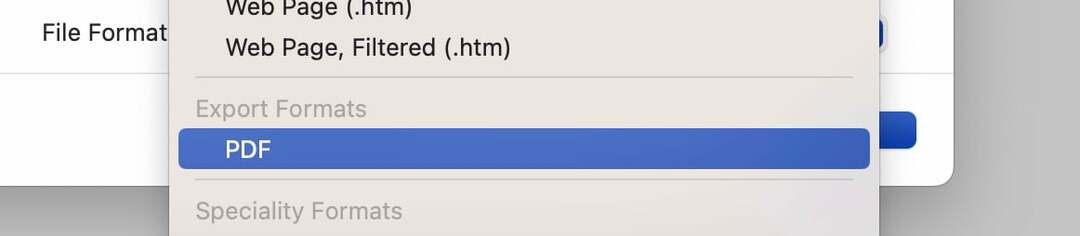
Volg na het voltooien van deze stappen de onderstaande instructies:
- Open de OneNote-app.
- Klik op de Invoegen tabblad en selecteer Bestand.
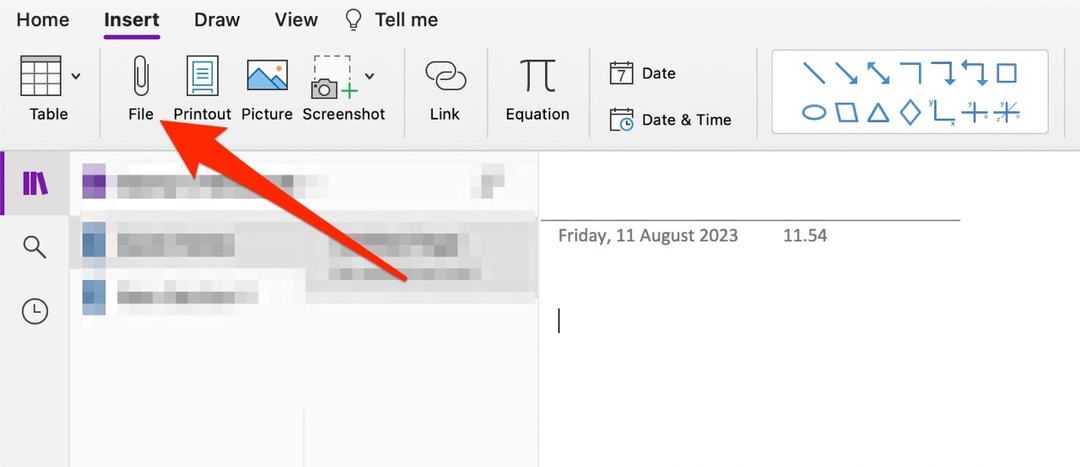
- Kies de PDF-versie van uw Word-document wanneer het volgende venster verschijnt.
U kunt het document ook in .docx-indeling invoegen. Als u dat doet, verschijnt er een nieuw venster met de vraag hoe u het wilt weergeven in uw OneNote-app. Als jij kiest Invoegen als bijlage, wordt er een link naar het Word-document in uw notitie geplaatst.
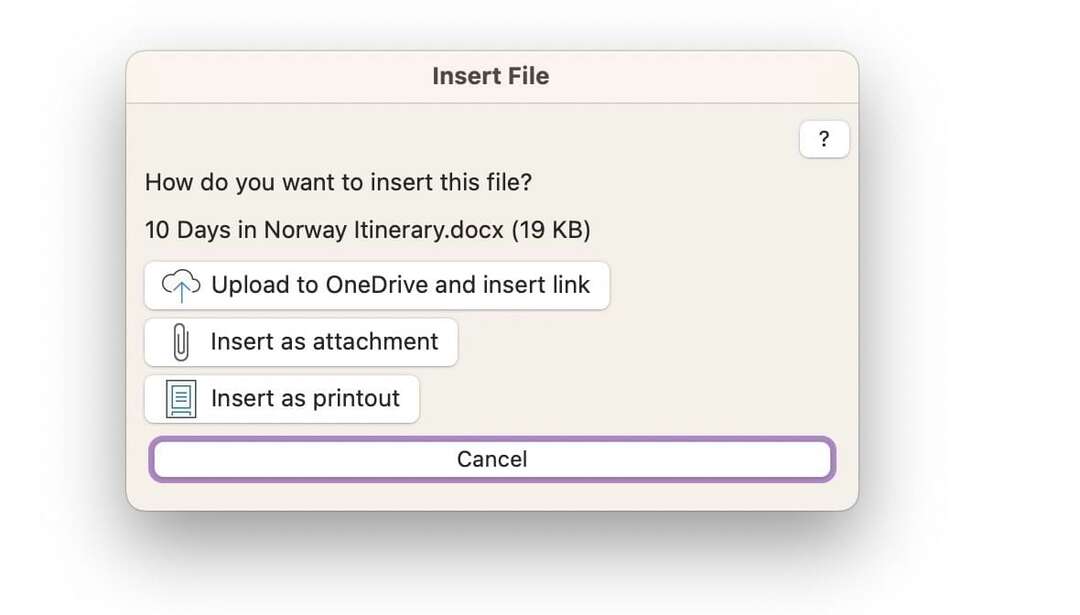
Een ding om te onthouden is dat u een alleen-lezen versie van uw document ziet wanneer u op die link klikt. Het ziet er ongeveer zo uit als wat je hieronder ziet. 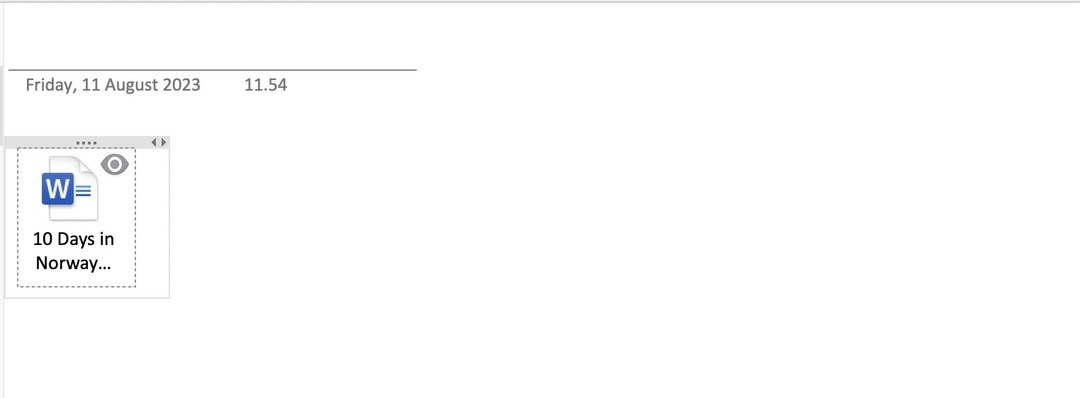
Uw Word-inhoud kopiëren en plakken
Een andere manier om uw inhoud over te zetten van Microsoft Word naar OneNote is door te kopiëren en te plakken wat u in Word hebt geschreven.
Markeer hiervoor de tekst in Microsoft Word. Als u een Windows-computer hebt, selecteert u Ctrl+C; Mac-gebruikers kunnen de commando + C in plaats van.
Plak uw inhoud in OneNote door naar die app te gaan, op de notitie te klikken waarin u de inhoud wilt plaatsen en op te tikken Ctrl+V of commando + V (afhankelijk van uw apparaat).
Uw bestand invoegen als afdruk
Als u uw Word-document wilt invoegen en wilt zien wat u hebt geschreven, kunt u uw bestand als afdruk invoegen. We hebben eerder kort besproken hoe u dat kunt doen, maar u kunt ook een handigere optie gebruiken als u dat wilt. Hieronder staan de instructies die je daarvoor nodig hebt:
- Ga naar Invoegen > Afdruk in OneNote.

- Kies het Word-document dat u wilt invoegen.
- Nadat u het bovenstaande hebt geselecteerd, converteert OneNote uw Word-document naar een pdf. Wacht tot dit gebeurt.
OneNote maakt uw document zichtbaar in PDF-vorm nadat het de nodige conversie heeft voltooid.
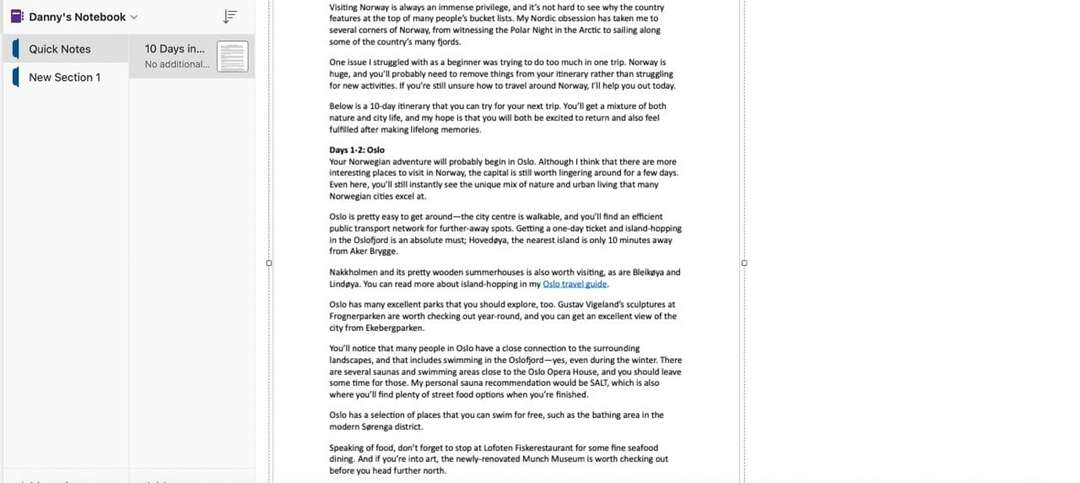
Kunt u een Word-document vanaf uw mobiele apparaat naar OneNote verplaatsen?
Als je bedenkt hoe druk veel mensen tegenwoordig zijn, wil je misschien OneNote en Microsoft Word samen gebruiken als je onderweg bent. Als u deze apps op een smartphone of tablet gebruikt, is kopiëren en plakken van wat u hebt geschreven de gemakkelijkste manier om uw Word-document te verplaatsen.
U kunt ook een screenshot van uw Word-document maken en dat in OneNote invoegen, maar dat is minder handig.
Gebruik deze tips om Word en OneNote efficiënter samen te laten werken
U hebt veel opties om een Word-document naar OneNote te verplaatsen. Sommige zijn handiger dan andere, en wat u kiest, hangt grotendeels af van uw doelen. Als u ernaar streeft iets gemakkelijk leesbaars te hebben, kunt u veel beter de afdrukoptie gebruiken.
Het verplaatsen van Word-inhoud naar OneNote is een grotere uitdaging als u een mobiel apparaat gebruikt, maar u kunt altijd kopiëren en plakken wat u hebt geschreven.